- Что такое Android Beam
- Как узнать, есть ли эта технология в смартфоне
- Как пользоваться Android Beam
- Активация
- Обмен данными
- Преимущества и недостатки Андроид Бим
- Что делать, если коннект не поддерживается
- Как передать инст через NFC?
- Устранение проблем
- NFC-метки
- Что для этого надо?
- Как передать данные через NFC на айфоне?
- Как синхронизировать данные с андроида на андроид вручную
- Через MicroSD
- Через NFC/Bluetooth
- Через USB-кабель
- Как узнать, есть ли эта технология в смартфоне
- Как перебросить данные через сторонние приложения?
- Перенос через CLONEit достаточно прост
- X-Transfer второе приложение с аналогичным функционалом от немецких разработчиков
- Mi Cloud пойдет для владельцев смартфонов от Xiaomi
- Передача файлов с помощью Android Beam
- Как включить Android Beam на Xiaomi?
- Тонкости
- Где найти Android Beam и как его активировать?
- Особенности использования
- Как передавать файлы через NFC Samsung?
- Преимущества и недостатки Андроид Бим
- Для чего нужен Android Beam
- Все, что вам нужно знать о NFC метках
- Проверьте наличие Android Beam и NFC на телефоне
Что такое Android Beam
Android Beam — это «слияние» двух технологий передачи данных: NFC и Bluetooth. Первый используется для определения местоположения устройства и создания канала для передачи информации. Второй отвечает за отправку файлов. Почему это быстрее, чем использование только NFC или Bluetooth:
- Время подключения NFC составляет 0,1 секунды, а BT — 6 секунд.
- Скорость передачи данных через NFC достигает 424 кбит/с. Для Bluetooth версии 4.0 этот показатель составляет 1 Мбит/с, увеличиваясь до 2 Мбит/с в версии 5.0.
По сути, сочетание технологий компенсировало их недостатки.

Как узнать, есть ли эта технология в смартфоне
Android Beam реализован в большинстве устройств с чипом NFC. Чтобы проверить, присутствует ли функция:
- Откройте «Настройки» устройства.
- Перейдите в категорию «Сети».
- Откройте «Еще» или «Дополнительно».
- Включите технологию, активировав тумблер.
- Если в меню нет такого пункта, значит, смартфон не оснащен модулем беспроводной связи NFC и не поддерживает эту функцию.
В зависимости от прошивки, Bim становится активным автоматически при активации NFC. В моделях различных марок вместо Android может быть указано название компании: Huawei. Honor, Meizu.
Смартфоны Samsung оснащены запатентованной технологией S Beam. Он использует протокол передачи данных между устройствами этой марки и не совместим с устройствами других производителей.
Как пользоваться Android Beam
Он применяется в два этапа, которые описаны ниже.
Активация
Чтобы активировать технологию:
- Перейдите в раздел «Настройки».
- Разверните «Беспроводные сети» или выберите другие в этой категории. На других моделях выберите «Подключение устройства».
- В списке доступных активируйте NFC.
- Откройте появившуюся вкладку «Android Beam».
- Установите переключатель в активное положение.
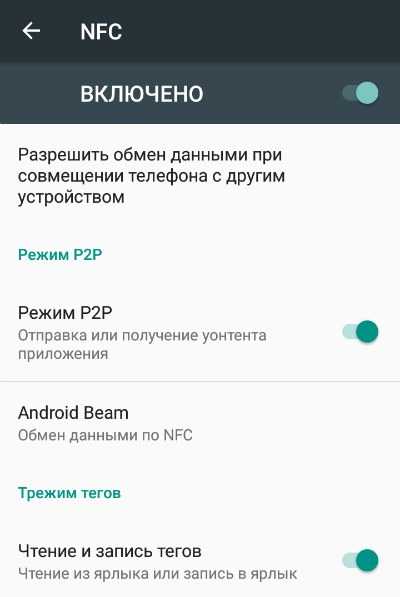
Передача данных теперь будет активна, когда включена функция NFC. Чтобы вам не приходилось постоянно переходить к настройкам устройства:
- Передерните затвор, чтобы быстро активировать функцию.
- Активируйте модуль, коснувшись его значка, изображенного в виде буквы «N».
Деактивируйте его в обратном порядке.
Обмен данными
Использование Bim возможно, если:
- Оба устройства поддерживают данную технологию или ее эквивалент.
- Экраны устройств включены, а смартфоны разблокированы.
- Расстояние между гаджетами не превышает 8-10 сантиметров. Их можно держать вровень со спиной. Наличие крышки уменьшает расстояние до границы. При обмене информацией с планшетом поместите телефон напротив области, помеченной «N».
Файлы передаются следующим образом:
- Перейдите в файловый менеджер или проводник.
- Выберите носитель для переноса.
- В дополнительном меню нажмите «Отправить».
- Выберите «Android Beam» из списка доступных вариантов.
- Поместите устройство рядом с другим устройством.
- Подтвердите получение данных на другом гаджете.

Перенесите файлы Android Beam. Аналогичным образом переносите контакты телефонной книги, сообщения или заметки.
Второй способ обмена информацией:
- Во время просмотра страницы в браузере или видео на YouTube держите устройство напротив другого телефона.
- Подтвердите принятие информации.
- Устройству, принявшему ссылку, будет предложено открыть ее с помощью браузера или фирменного приложения.
Преимущества и недостатки Андроид Бим
Плюсы включают:
- Мгновенное сопряжение устройств. Не нужно искать, обмениваться паролями или подключаться к одной и той же точке доступа.
- Передача всех видов информации. Пользователи могут отправлять фотографии, видео, музыку, номера телефонов и ссылки на интернет-ресурсы.
- Универсальность. Передача данных работает между различными версиями ОС, начиная с Android4 KitKat. Исключение составляют запатентованные технологии, используемые в устройствах одного бренда, как в случае с S Beam.
- Безопасность. Даже при включенном модуле беспроводной связи невозможно передать информацию без разблокировки экрана. Случайно подключиться к чужому телефону невозможно из-за ограниченного расстояния для создания соединения.
Из недостатков:
- Отсутствие NFC. С 2021 года этот модуль начал появляться в бюджетных смартфонах. До сих пор его можно было найти только в среднебюджетных и флагманских моделях. Причиной тому является низкий спрос на технологию в Китае и необходимость оплаты сертификации устройства с помощью Google Pay, наряду с выпуском гаджета на мировой рынок.
- Скорость передачи. Bluetooth полезен для обмена «маленькими» файлами, такими как скриншоты, ссылки, песни. Когда мы хотим отправить проект, фильм, видео, удобнее использовать Wi-Fi Direct, скорость которого достигает 250 Мбит/с. Это зависит от чипа, установленного в устройстве.
Что делать, если коннект не поддерживается
При отсутствии NFS пользователь может обмениваться данными через:
- Bluetooth;
- Wi-Fi;
- Облачное хранение;
- Электронная почта.
Наличие NFC зависит от чипсета, установленного в смартфоне. Поставщики могут выпускать несколько версий одной и той же модели с технологией или без нее. Это зависит от рынка, на котором продается устройство.
Android Beam сочетает в себе 2 технологии, которые превосходят свои недостатки ключевыми преимуществами. Несмотря на свою полезность, он предназначен для обмена «легкими» файлами: контактами, фотографиями, ссылками на контент.
Как передать инст через NFC?
Как быстро можно передавать информацию с помощью NFC в Android?
- Введите настройки смартфона или другого устройства.
- Нажмите на «Подключенные устройства».
- Активируйте функцию NFC, если она не активирована.
- Нажмите на «Android Beam».
- Передвиньте переключатель в положение «Вкл».
Устранение проблем
При использовании Android Beam трудности могут возникнуть по ряду причин. Самый распространенный из них сводится к тому, что один или оба смартфона блокируются при подключении. Вы можете избежать осложнений, просто разблокировав телефоны и попытавшись восстановить соединение.
Подключение должно быть выполнено в соответствии с расположением чипа NFC, которое различается в разных моделях устройств. В подавляющем большинстве случаев просто прижмите смартфоны друг к другу задней крышкой. Если это не поможет, проверьте руководство пользователя или посетите официальный сайт производителя, чтобы узнать, где именно находится модуль.

Некоторые устройства не имеют обратной совместимости, что особенно характерно для Samsung. Этот производитель оснащает телефоны собственными уникальными функциями, в число которых входит «S Beam», что может привести к путанице. Чтобы избежать проблем, строка ‘Android Beam’ должна присутствовать на обоих устройствах в разделе ‘NFC’, иначе подключение станет невозможным.
Надеемся, что мы достаточно подробно объяснили, что такое Android Beam и в каких ситуациях он используется. Для более полного понимания необходимо как-то использовать эту функцию, которая доступна на многих, но не на всех смартфонах.
NFC-метки
Как работает метка NFC? Представьте себе ситуацию: вы встаете утром, завтракаете, проверяете, что осталось в холодильнике, запускаете Google Keep или Buy Baton, чтобы записать продукты в списке покупок, садитесь в машину, включаете навигацию и Bluetooth, едете на работу, включаете Android на «вибрацию» и запускаете Evernote.
И все это можно делать не вручную каждый раз, а автоматически! Как? Благодаря меткам NFC и Android с поддержкой NFC!
Что для этого надо?
- Запаситесь NFC-метками или если у вас есть карты бесконтактной оплаты для метро (Москва, Киев, Харьков) или общественного транспорта, или старые или ненужные банковские карты с paypass.
- Запустите NFC ReTAG, отсканируйте метку или карту (в зависимости от того, что у вас есть), добавьте метку и дайте ей имя в зависимости от того, куда она будет помещена в дальнейшем.
- Затем выберите действие, которое будет выполнено над Android, когда вы поднесете его к метке — нажмите кнопку ‘Action’. Создайте действие, например, откройте Google Keep.
Рейтинг( 1 рейтинг, в среднем 5 из 5 )Комментарии0Поделиться: Скачать … Связанный контент08k.
Как передать данные через NFC на айфоне?
Инструкции. Чтобы включить подключение к наушникам и динамикам с помощью NFC
- Нажмите + в правом верхнем углу или выберите Создать автоматизацию для себя.
- В открывшемся списке прокрутите вниз до пункта NFC. …
- Поднесите наушники или динамики с меткой NFC к верхней задней части iPhone — там, где находится его камера.
Как синхронизировать данные с андроида на андроид вручную
Приложения Google и другие облачные приложения могут не работать, если вы переносите данные со старых телефонов. Ваш телефон просто не сможет их установить. Поэтому вам придется переносить данные старым способом.
Через MicroSD
- Откройте File Explorer на своем смартфоне;
- Выберите нужные файлы
- Нажмите «Копировать на карту памяти».
- Извлеките карту MicroSD и вставьте ее в новый телефон.
Через NFC/Bluetooth
- Активируйте NFC или Bluetooth на обоих гаджетах в разделе «Беспроводные сети».
- Активируйте функцию Android Beam.
- Сблизьте устройства.
- На старом телефоне выберите файлы, которые необходимо перенести.
- Перевод прессы.
Через USB-кабель
Этот вариант предназначен для тех, кто опасается, что их данные могут просочиться в сеть.
- Подключите свой старый телефон к компьютеру.
- Выберите «Передача файлов». Ваш смартфон больше не смартфон, а большая карта памяти, подключенная к компьютеру.
- Копирование нужной информации
- Отключите телефон
- Подключите новый телефон
- Перенесите на него скопированные данные.
Вы можете создать полный клон своего смартфона, даже продублировать операционную систему.
Технологии движутся в сторону облачных решений. Почти вся информация генерируется или дублируется на серверах компании. Времена, когда вы могли потерять несколько дней работы, коллекцию фотографий или песен из-за потери телефона, прошли навсегда. Все, что вам нужно сделать, это активировать резервное копирование, и ваши данные будут перенесены автоматически.
Как узнать, есть ли эта технология в смартфоне
Android Beam реализован в большинстве устройств с чипом NFC. Чтобы проверить наличие функции:
- Откройте «Настройки» вашего устройства.
- Перейдите в категорию «Сети».
- Откройте «Еще» или «Дополнительно».
- Включите технологию, активировав тумблер.
- Если в меню нет такого пункта, значит, смартфон не оснащен модулем беспроводной связи NFC и не поддерживает эту функцию.
В зависимости от прошивки, Bim становится активным автоматически при активации NFC. В моделях различных марок вместо Android может быть указано название компании: Huawei. Honor, Meizu.
Смартфоны Samsung оснащены запатентованной технологией S Beam. Он использует протокол для передачи данных между устройствами этой марки и не совместим с устройствами других производителей.
Как перебросить данные через сторонние приложения?
Если по каким-то причинам вы не хотите пользоваться услугами Google, установите другие программы. Они так же эффективно переносят ваши данные с android на android. Существуют десятки приложений. Но три из них являются наиболее распространенными:
- CLONEit
- X-Transfer
- Mi Cloud
Перенос через CLONEit достаточно прост
- Загрузите инструмент через Play Маркет.
- Установите его на оба устройства.
- Запустите программу на старом телефоне и нажмите «отправить». На базе этого устройства создается беспроводная точка доступа.
- Активируйте приложение на новом смартфоне. Вы выбираете его в качестве получателя.
- Дождитесь, пока телефоны обнаружат друг друга, а затем подайте команду Connect.
- Выберите то, что вы хотите передать.
- Нажмите «Старт». Синхронизация запущена, данные передаются.
X-Transfer второе приложение с аналогичным функционалом от немецких разработчиков
Работает непосредственно с устройствами. Имеет возможность копирования на компьютер. Для копирования данных:
- Вы загружаете приложение через Play Market. Не загружайте эти приложения с других неофициальных сайтов, иначе вы рискуете установить какой-либо вирус.
- Приложение должно быть установлено на обоих устройствах.
- Принять пользовательское соглашение и предоставить доступ к данным (иначе программа не сможет их скопировать).
- Затем необходимо соединить телефоны друг с другом. Для этого используются QR-коды. Отсканируйте и получите подтверждение того, что соединение установлено.
- После этого система начнет сканирование устройства и отобразит все данные.
- На старом гаджете выберите информацию, которую нужно скопировать;
- Начните процесс передачи. Через 5-10 минут данные появятся на новом устройстве.
Mi Cloud пойдет для владельцев смартфонов от Xiaomi
Как и в случае с сервисами Google, синхронизация осуществляется через учетную запись Mi Cloud. Если у вас нет учетной записи в приложении, вам необходимо ее создать. Для этого:
- Вы загружаете приложение через Play Market. Не загружайте эти приложения с неофициальных сайтов, иначе вы рискуете установить какой-либо вирус.
- Введите свои данные
- Примите пользовательское соглашение
- Придумайте пароль.
- Установите Mi Cloud на другой телефон.
Затем начните передачу данных:
- Войдите в свою учетную запись Mi с обоих смартфонов;
- На старом гаджете выберите информацию, которую вы хотите скопировать;
- Начните процесс передачи. Через 5-10 минут данные появятся на новом устройстве.
В принципе, процедура аналогична синхронизации через Google. Однако Mi Cloud предлагает только 5 ГБ облачного хранилища.
Передача файлов с помощью Android Beam
Предположив, что Android Beam и NFC теперь включены на обоих смартфонах, можно начать процесс передачи файлов. Все, что вам нужно сделать, это прислонить ваши устройства к задней панели (в 90% случаев именно там расположены метки NFC, а на Xperia X — рядом с фронтальной камерой). Затем проверьте, что содержимое, которое вы хотите передать на другой телефон, находится на вашем экране. Если его можно передать на другой телефон, вверху должно появиться сообщение «Нажмите, чтобы отправить».
Затем достаточно коснуться экрана, и содержимое быстро передастся с вашего телефона на другое устройство с помощью NFC и Bluetooth. Вы должны получить звуковое подтверждение успешного завершения перевода.
Как включить Android Beam на Xiaomi?
Перейдите в раздел «Дополнительные возможности»; Далее — «Беспроводные сети»; Здесь выберите «NFC» из списка, активируйте функцию, передвинув ползунок рядом с ней. Кроме того, вы можете активировать функцию Android Beam для обмена данными между устройствами, просто прикоснувшись друг к другу.
Тонкости
Для работы Android Beam экраны обоих устройств должны быть включены и разблокированы. Кроме того, если передача осуществляется с планшета или на него, необходимо примерно определить, где расположен его модуль NFC. У Nexus 7 он расположен в верхней части корпуса, а у Nexus 10, вероятно, обнаруженный модуль будет находиться рядом с камерой на задней панели. Это не так важно для смартфонов, поскольку размеры устройств позволяют модулям NFC находить друг друга — достаточно просто поднести устройства друг к другу.
У Samsung есть свой собственный Beam под названием S Beam. Следует отметить, что он не совместим с Android Beam, но устройства Samsung также поддерживают Android Beam, поэтому при разговоре Google-телефон-Samsung необходимо использовать Android Beam, в то время как устройства Samsung-Samsung будут понимать друг друга как через Android Beam, так и через S Beam.
Где найти Android Beam и как его активировать?
«Все гениальное — просто», в настройках смартфона или планшета нужно найти пункт «Беспроводные сети» и нажать кнопку «Еще». В списке должна появиться опция NFC, а под ней — Android Beam.
Раньше Android Beam был отдельным приложением, которое можно было найти в общем списке всех установленных приложений.
Чтобы использовать Android Beam, необходимо сначала активировать NFC.
Интересно, что для передачи данных функция прибегает к использованию одновременно 2 модулей — Bluetooth и NFC. Последний необходим для соединения, а первый — непосредственно для передачи информации.
Особенности использования
Существует несколько правил, о которых следует помнить при использовании Android Beam, чтобы избежать путаницы. Главное требование — оба смартфона должны иметь разблокированный и активный экран. Также необходимо соблюдать минимальное расстояние между корпусами устройств. Лучше всего размещать смартфоны спиной друг к другу. Таким образом, Android Beam позволит вам быстро обмениваться различными файлами всего за несколько секунд.
Android Beam — это функция, позволяющая передавать данные с помощью технологии Near Field Communication (NFC). Android Beam позволяет обмениваться с другим устройством самыми разными файлами, включая фотографии, видео, музыку и т.д. Одним словом, еще одна альтернатива BlueTooth для передачи файлов.
Читайте также: ТОП-7 Лучших Смартфонов с Двумя Сим-Картами – Рейтинг 2023 Года
Как передавать файлы через NFC Samsung?
Как быстро передавать информацию по NFC с помощью Android?
- Введите настройки смартфона или другого устройства.
- Нажмите пункт Подключенные устройства.
- Активируйте функцию NFC, если она не активирована.
- Нажмите на «Android Beam».
- Передвиньте переключатель в положение «Вкл».
Преимущества и недостатки Андроид Бим
Плюсы включают:
- Мгновенное сопряжение устройств. Нет необходимости включать поиск, обмениваться паролями или подключаться к одной и той же точке доступа.
- Передача всех видов информации. Пользователи могут отправлять фотографии, видео, музыку, номера телефонов и ссылки на интернет-ресурсы.
- Универсальность. Передача данных работает между различными версиями ОС, начиная с Android4 KitKat. Исключение составляют запатентованные технологии, используемые в устройствах одного бренда, как в случае с S Beam.
- Безопасность. Даже при включенном модуле беспроводной связи невозможно передать информацию без разблокировки экрана. Случайно подключиться к чужому телефону невозможно из-за ограниченного расстояния для создания соединения.
Из недостатков:
- Отсутствие NFC. С 2019 года этот модуль начал появляться в бюджетных смартфонах. До сих пор его можно было найти только в среднебюджетных и флагманских моделях. Причиной тому является низкий спрос на технологию в Китае и необходимость оплаты сертификации устройства с помощью Google Pay вместе с выпуском гаджета на мировой рынок.
- Скорость передачи. Bluetooth полезен для обмена «маленькими» файлами, такими как скриншоты, ссылки, песни. Когда мы хотим отправить проект, фильм, видео, удобнее использовать Wi-Fi Direct, скорость которого достигает 250 Мбит/с. Это зависит от чипа, установленного в устройстве.
Для чего нужен Android Beam
Эта функция обеспечивает быструю и безопасную беспроводную передачу информации между устройствами даже на небольшие расстояния (соединение происходит в пределах нескольких сантиметров). Технология Android Beam быстрее, чем Bluetooth, который подключается за 5-10 секунд, сопряжение с другими устройствами происходит в мгновение ока, но на гораздо более близком расстоянии.
С помощью этой функции можно передавать различное содержимое:
- Фотографии, аудио, видео.
- Контакты.
- Местонахождение и маршруты.
- Ссылки на программное обеспечение.
- Веб-сайты и другое содержимое.
Это означает, что практически любой информацией можно легко и безопасно обмениваться с помощью Android Beam, для чего необходимо активировать опции в меню настроек обоих устройств.
Все, что вам нужно знать о NFC метках
Помимо обмена контентом с другими устройствами с поддержкой NFC, вы также можете использовать эту технологию для настройки своего телефона или планшета одним касанием. Это можно сделать, поместив устройство с поддержкой NFC перед заранее запрограммированной меткой.
Метка представляет собой чип NFC, который не требует питания и достаточно мал, чтобы быть встроенным в такие предметы, как плакаты, визитные карточки, бутылки, наклейки, брелоки, ручки и многое другое. Микрочип может хранить небольшие объемы данных, которые могут быть считаны устройством с поддержкой NFC. Разные метки имеют разный объем памяти.
Вы можете запрограммировать метку на выполнение таких задач, как открытие веб-страниц, настройка параметров телефона, запуск приложений и т.д.
Вы можете кодировать теги и выполнять задачи или настраивать параметры, такие как
- Настройки Wi-Fi и Bluetooth
- Настройки звука и громкости
- Настройки дисплея
- Сообщения
- Приложения и ярлыки
- Мультимедиа
- Сигналы тревоги
- События
- Безопасность
- Сделать телефонный звонок
Проверьте наличие Android Beam и NFC на телефоне
Android Beam является частью операционной системы Android начиная с версии 4.0 (Ice Cream Sandwich), поэтому более чем вероятно, что ваш смартфон или планшет имеет эту версию или выше. Однако ваше устройство может не иметь NFC. Вам необходимо убедиться, что ваш смартфон поддерживает этот интерфейс, как и телефон вашего друга.
К счастью, наличие NFC можно легко проверить. Просто зайдите в настройки телефона или планшета, затем в списке «Беспроводные сети» нажмите «Дополнительно». Если функция NFC включена, вы увидите ползунок, который можно включить или выключить. Если вы хотите убедиться, что Android Beam работает, вы также можете перейти к его специальной функции в меню Настройки и включить ее.









